怎么分割电脑桌面 电脑分屏使用
2017-08-07 NIKI 快速找教程方案 反馈需求 狸窝宝典
『狸窝是帮助用户解决问题 提供教程解决方案 在这个过程中有使用我们自己开发的软件 也有网上找的工具 只要帮助用户解决问题就好!』
今天给大家分享一款屏幕分割软件,软件可以分割屏幕后运行程序相互不影响(就像视频画中画效果一样,一个画面多个视频)。这个软件有什么用?平时在用电脑处理多任务是不是需要经常切换窗口呢,那么用这个屏幕分割软件把屏幕的一部分给分割出来专门给这个程序用你觉得怎么样,这样程序之间就不会产生遮挡或者遮盖,不要让电脑的多任务处理成为您的累赘,软件的发明就是要给我们带来方便。电脑屏幕分割软件下载: 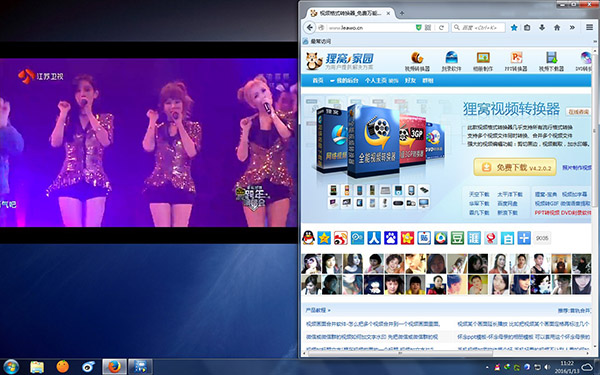
(这个是屏幕分割后软件运行图片,是不是很厉害捏
 ) )
下载好软件后安装到电脑上,部分软件会提示软件有病毒,其实是因为软件是绿色版的,经过优化,在国内所有的优化版都会提示。其他的咱们就不多说,接着说这个神奇的屏幕分割软件吧,打开软件后设置一软件启动时的分屏类型,这里是快捷设置。意思是下次你想给屏幕分屏时直接启动屏幕分割软件,软件就会自动帮我们分割好屏幕,不需要每一次都重新设置,大家可以根据自己的需要的分屏方式来选择,我是自设分屏。
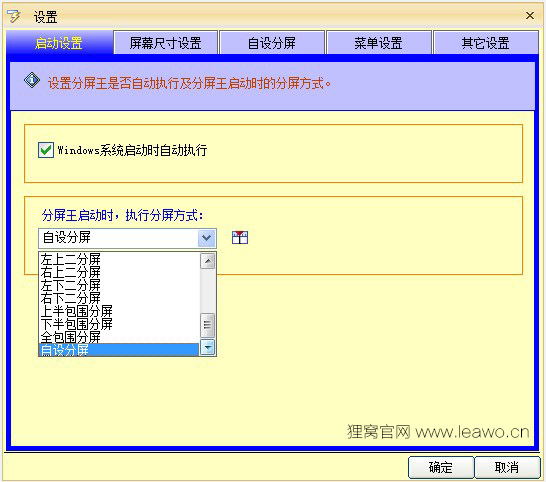
屏幕尺寸设置这里可以自定义设置屏幕的大小,可以按分辨率来设置,也可以自定义大小,或者按百分比来设置。剩下的两项设置保持默认就行,因为“分屏最小尺寸”则不需要修改也行的,咱们可以随便设置分割出来的屏幕的大小比较好。我这里就设置一个50%的好了,一半一半的。分割好屏幕后可以一边看电视,一边作别的,简直想想都觉得兴奋。在电脑上直接看电视直播可以下载这个软件。
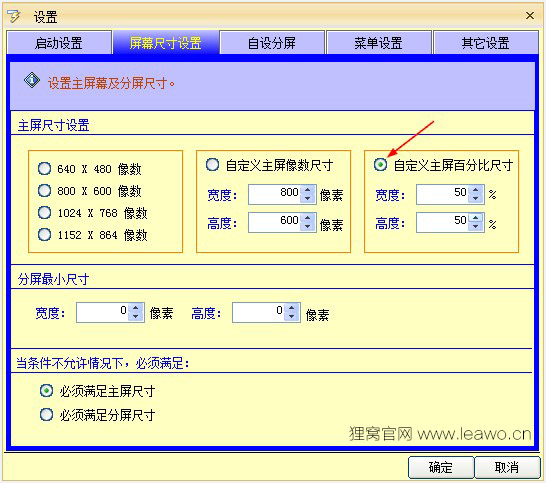
这个就是咱们用的自设分屏的参数设置,不分割屏幕的话就把所有参数都改为0,需要从哪分割就在哪个方位设置分割出来屏幕,无论是上下左右都是可以随便分割的,分割成多少块都行。(这话说得让我觉得有种菜市场买猪肉,老板说你想要哪一块我就给你切哪一块。。。)咱们就演示一下分割左边的屏幕,分割一边出来,所以参数改成1就可以了。
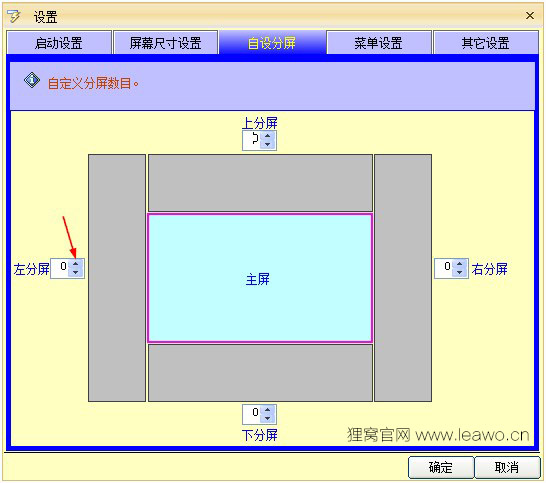
最后这个是快捷菜单设置,屏幕分割软件默认是全部勾选的,如果你觉得哪一个不是自己需要用到的可以把勾子(√)去掉,去掉后屏幕分割软件就不会显示那个快捷分屏菜单了。建议大家让它保持默认就好了,反正不会妨碍到咱们正常使用。(如果你有强迫症的话还是去掉好了
 ) )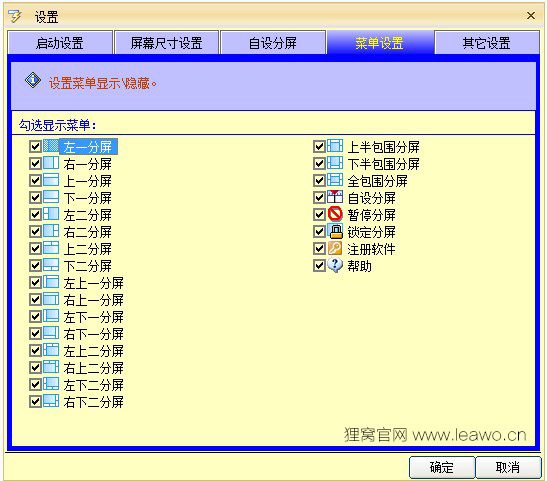
其他设置这里根据个人习惯来设置吧,一般默认也行了。主要是“分屏选取器外观”这里需要区分一下,这里根据咱们的电脑来选择就行了,这里是台式电脑的显示器,笔记本电脑显示器,一体机的显示器,自己属于那一项就选择对应的外观就OK啦,不选应该问题也不大。
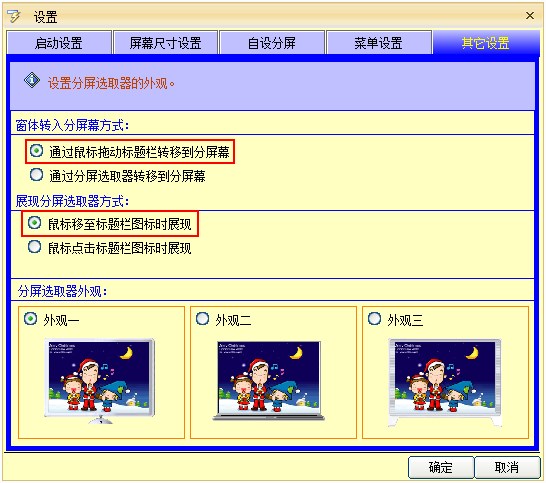
接下来咱们就演示一下如何在另一个屏幕运行软件,下图就是用屏幕分割软件分割好屏幕的,随便在电脑上运行一个软件,然后把软件的窗口(界面)直接拖到另一个分割好的屏幕中去,拖拽到分割好的屏幕中时会在新的屏幕中出现一个大大“1”字,这时候再放开鼠标就可以了。软件就会像咱们的效果图中显示那样两个软件同时运行,相互不影响和遮盖对方。
 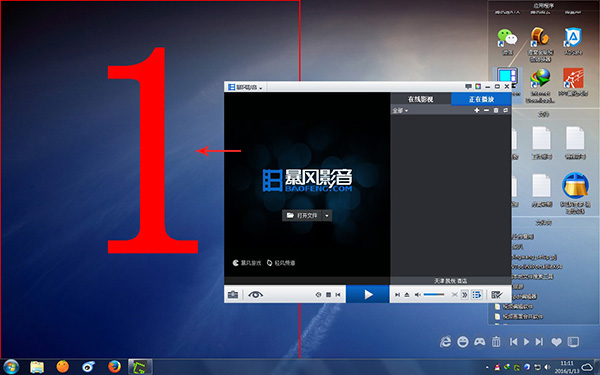
看完文章相信大家也可以成功分割屏幕了,如果你在移动窗口时没成功的话可以进入设置里面稍微改一下参数。那么每次结尾都说“更多好玩实用的软件请继续关注狸窝家园”其实咱们真的分享有好玩的软件的呢,比如这个:(【整人必备】网络搞笑证件制作,搞笑证件在线生成器。: http://www.leawo.cn/space-3090021-do-thread-id-64783.html)用来恶搞朋友最好玩了。
电脑屏幕分割器-屏幕分割器安装方法 如何安装屏幕分割器带使用教程;:
最后再给大家推荐一个电子相册制作方法,制作出来的电子相册视频清晰度可以达到超清。小编就是经常用这个方法来制作相册视频的呢。制作好了后用视频上传软件上传到网上可以分享给微信的好友,或者QQ好友也是可以直接播放观看的哟。
(领导说了,分享本文一次小编工资涨0.5元) 为了感谢你帮小编分享,推荐你一个学习小视频制作的方法 >> 录好的视频怎样加字幕 优质教程方案 |
